Uppdaterad april 2024: Sluta få felmeddelanden och sakta ner ditt system med vårt optimeringsverktyg. Hämta den nu på denna länk
- Ladda ned och installera reparationsverktyget här.
- Låt den skanna din dator.
- Verktyget kommer då reparera din dator.
Vissa Firefox-användare har märkt att webbläsaren ansluter till detectportal.firefox.com. Här är varför och hur du kan förhindra detta beteende.

Att ansluta till detectportal.firefox.com är en av de första anslutningarna som firefox gör automatiskt.
Captive Portal
Detectportal.firefox.com används för att upptäcka captive-portaler i offentliga wifi-nätverk för att omdirigera dig till deras inloggningsskärm så att du inte bara får fel när du laddar sidor i Firefox (ställ nätverk.captive-portal-service. Aktiverat till falskt in om: config för att inaktivera den här funktionen). shavar.services.mozilla.com används för att uppdatera listan över spårare som är blockerade när spårningsskydd är aktiverat. secure.fanboy.co.nz används av din blockerande addon för att uppdatera sina filterlistor.
Uppdatering april 2024:
Du kan nu förhindra PC -problem genom att använda det här verktyget, till exempel att skydda dig mot filförlust och skadlig kod. Dessutom är det ett bra sätt att optimera din dator för maximal prestanda. Programmet åtgärdar vanligt förekommande fel som kan uppstå på Windows -system - utan behov av timmar med felsökning när du har den perfekta lösningen till hands:
- Steg 1: Ladda ner PC Repair & Optimizer Tool (Windows 10, 8, 7, XP, Vista - Microsoft Gold Certified).
- Steg 2: Klicka på "Starta Scan"För att hitta Windows-registerproblem som kan orsaka problem med datorn.
- Steg 3: Klicka på "Reparera allt"För att åtgärda alla problem.
Inaktivera Firefox Captive Portal och anslutning till detectportal.firefox.com
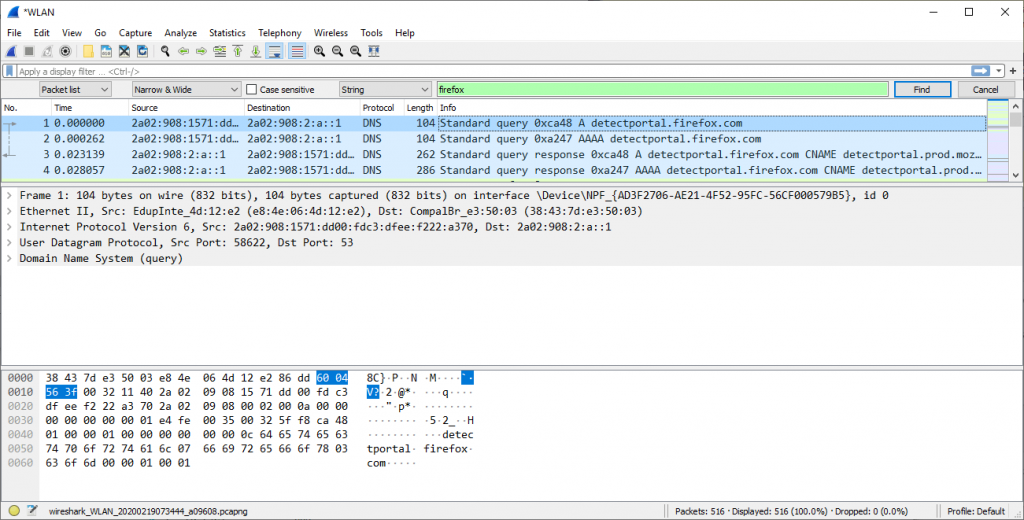
Det finns ingen kontrollruta för det, så ...
(1) Skriv eller klistra in på en ny flik om: config i adressfältet och tryck på Enter / Return. Klicka på knappen som säger ”Varning”.
(2) I sökfältet ovanför listan, skriv eller klistra in texttexten och pausa medan listan filtreras.
(3) Dubbelklicka på network.captive-portal-service. aktiverad för att ändra värdet från true till false.
Om du befinner dig i en hanterad miljö som till exempel använder en autokonfigurationsfil kan du använda den för att ändra standardinställningen:
user_pref ("network.captive-portal-service.enabled", falsk);
True är standardvärdet, vilket innebär att anslutningen till detectportal.firefox.com upprättas varje gång Firefox startas. Dessutom rapporterar en del användare att Firefox VPN inte fungerar korrekt när network.captive-portal-service.enabled är inställt på falskt. Om du är Firefox VPN-tjänstanvändare, skriv oss en kommentar om du ändrar alternativet påverkar funktionen.
I About: Config kan du också ställa Update captivedetect.canonicalURL till en tom sträng. Du kan också lägga till domänen detectportal.firefox.com till din värdfil som pekar på 127.0.0.1 Detta kommer att blockera anslutningen.
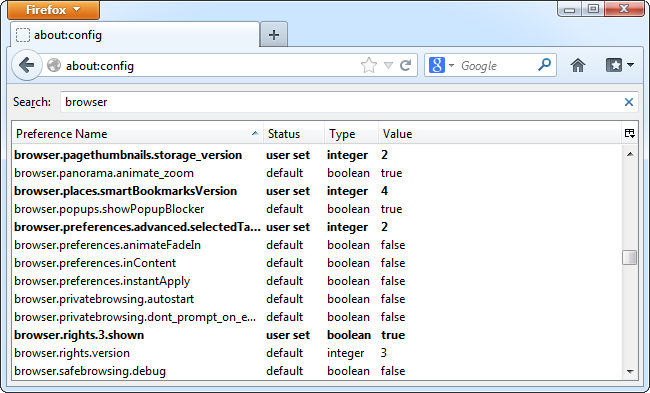
Slutligen finns det andra domäner som du kan lägga till i din värdfil. De används också för interna Firefox-behov, till exempel statistikinsamling och telemetri. De krävs inte för vanliga surfuppgifter och för att få webbläsaruppdateringar. Här är listan:
- ostats.mozilla.com
- sostats.mozilla.com
- metrics.mozilla.com
- hardware.metrics.mozilla.com
- inkommande.telemetry.mozilla.org
- crash-stats.mozilla.com
- experiment.mozilla.org
- getpocket.cdn.mozilla.net
- qsurvey.mozilla.com
- telemetry.mozilla.org
- telemetri experiment.cdn.mozilla.net
- detectportal.firefox.com
https://support.mozilla.org/en-US/questions/1251590
Expert Tips: Detta reparationsverktyg skannar arkiven och ersätter korrupta eller saknade filer om ingen av dessa metoder har fungerat. Det fungerar bra i de flesta fall där problemet beror på systemkorruption. Detta verktyg kommer också att optimera ditt system för att maximera prestanda. Den kan laddas ner av Klicka här

CCNA, Web Developer, PC Felsökare
Jag är en datorentusiast och en praktiserande IT-professionell. Jag har många års erfarenhet bakom mig i dataprogrammering, felsökning av hårdvara och reparation. Jag är specialiserad på webbutveckling och databasdesign. Jag har också en CCNA-certifiering för nätverksdesign och felsökning.

